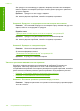User instructions
Решение 4: Стартиране на софтуера HP Photosmart
Решение: Опитайте инсталирания заедно с устройството софтуер и опитайте
да сканирате отново.
Забележка За да проверите дали софтуерът е стартиран, щракнете с
десния бутон на мишката върху иконата HP Digital Imaging Monitor
(Диспечер за обработка на цифрови изображения на HP) в системната
област най-вдясно на лентата на задачите на Windows. Изберете устройство
от списъка, а след това щракнете върху Display Status (Покажи
състоянието).
Причина: Софтуерът HP Photosmart не работи на компютъра.
Ако това не разреши проблема, опитайте следващото решение.
Решение 5: Проверка, че има достатъчно компютърна памет
Решение: Затворете всички неизползвани приложения. Това важи и за
приложенията, които работят на заден фон (като скрийнсейвъри и антивирусни
програми). Ако изключите антивирусната програма, не забравяйте да я
включите отново, след като приключите със сканирането.
Ако този проблем се появява често или ако имате проблеми с
паметта, докато
използвате други приложения, добавете още памет в компютъра. За повече
информация вж. ръководството за потребителя, придружаващо компютъра.
Причина: На компютъра работят твърде много приложения. Тези приложения
за заели компютърната памет.
Отстраняване на неизправности при сканиране 147
Отстраняване на неизправности